Eexcel怎么批量添加前缀?通过在excel表格中的快捷添加功能,可以批量对需要更改的数量进行批量添加,这里小编给大家分享下在excel中,批量添加前缀或者后缀的操作方法,一起来看看
Eexcel怎么批量添加前缀?通过在excel表格中的快捷添加功能,可以批量对需要更改的数量进行批量添加,这里小编给大家分享下在excel中,批量添加前缀或者后缀的操作方法,一起来看看吧。
Eexcel怎么批量添加前缀?
第1种方法:智能填充
首先打开素材文件,我们要再文章标题前,添加加固定前缀Excel:,在现实工作中可能会有很多列,如果一个一个添加就太浪费时间了,我们先按照格式,填充第一行数据,在B2单元格输入:Excel:10个必备公式,然后单击B2单元格,拖动至最后一行,按Ctrl+E进行智能填充,这样就能实现excel批量添加固定前缀了。
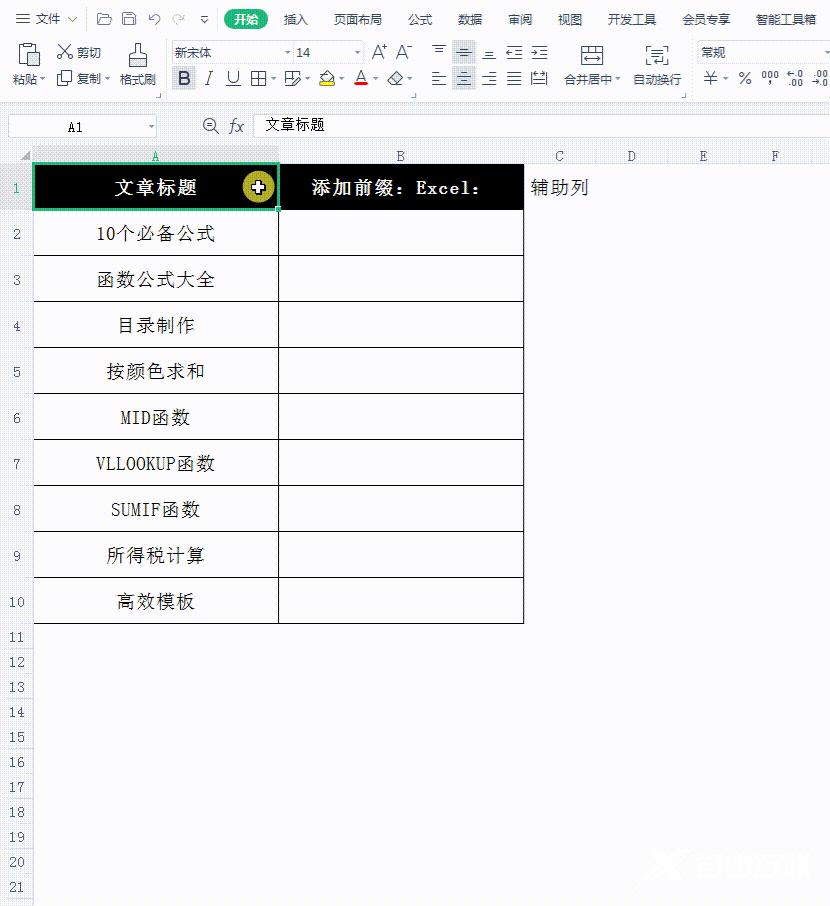
第2种方法:借助辅助列
上一种方法是excel添加固定前缀,如果前缀是变化的怎么办呢?我们可以借助辅助列,来实现excel批量添加固定前缀,我们先创建辅助列,单击C2单元格输入1、然后按住右下角十字,向下拖动至最后一列,紧接着单击B2单元格,输入:=C2&A2后按回车键,按住右下角十字,向下拖动至最后一列,就完成了前缀的添加,隐藏辅助列即可实现excel批量添加固定前缀。

